O Google Nexus 7 é um pequeno e poderoso tablet e, à medida que você o utiliza, você pode encontrar aplicativos que exigem "root". Então, o que é raiz? Simplificando, o Android é como qualquer outro sistema operacional - cada ação que mexer com seu funcionamento interno requer uma permissão. Ter permissão de nível de raiz é a última autorização de segurança, e neste guia mostrarei como obtê-la.
Depois de enraizar seu Nexus 7, você pode fazer coisas como montar pen drives USB com o StickMount (você precisará encontrar um cabo host USB), instalar ROMs personalizadas, explorar o sistema de arquivos completo do Linux (como o ES File Explorer) use o Titanium Backup, ajuste sua CPU para desempenho ou duração da bateria (como com o sintonizador da CPU) e até mesmo bloqueie os anúncios.
Uma palavra de advertência - o procedimento a seguir anulará sua garantia e, se feito incorretamente, poderá danificar seu dispositivo. A CNET UK e eu não nos responsabilizamos por usar o seu Nexus 7. Por outro lado, seu dispositivo pode ser revivido para as especificações de fábrica - essas alterações não são permanentes.
Preparação
Você precisará de um PC com Windows. Conecte seu Nexus 7 usando o cabo USB fornecido (não use nenhum cabo USB antigo). Em seguida, instale o Nexus Root Toolkit (NRT). Este aplicativo permitirá que você faça root em qualquer dispositivo Android da marca Nexus. Use a configuração "Seu modelo de modelo" (parte superior esquerda na NRT) para definir o Nexus 7 como seu dispositivo.

Fazendo backup
Desbloquear o bootloader do Nexus 7 fará com que todos os seus dados e aplicativos sejam apagados, então vale a pena usar o recurso 'Backup + Restore' fornecido na NRT. Se você achar que seu tablet ficou mais lento desde que você o comprou, com todos os aplicativos e widgets entupindo seus processos, esta é uma boa oportunidade para deixar tudo ir e começar do zero - você descobrirá que ele roda muito mais rápido depois desse processo está completo.
Certifique-se de que o Android Debug Bridge esteja em execução
O Android Debug Bridge (ADB) é uma ferramenta que permite que seu computador se comunique com um dispositivo com Android. Para certificar-se de que está sendo executado, clique no botão Iniciar na seção 'Advanced utilities' na NRT. No canto inferior esquerdo da próxima janela, clique no botão "Iniciar prompt de CMD". Na janela de comando exibida, digite "adb start-server" e feche as duas janelas e retorne à NRT.

Configurar drivers
Primeiro, verifique se a "depuração USB" está ativada em seu tablet. Abra o aplicativo Configurações e toque em "Opções do desenvolvedor" e marque a caixa "Depuração USB". Em seguida, você precisa instalar os drivers que permitirão que a NRT se comunique adequadamente com seu tablet. Mesmo que o Nexus 7 seja um dispositivo da Asus, os drivers são da Samsung. Clique no botão 'Guia Completo de Instalação do Driver - Automático + Manual' no canto superior direito da NRT.

Você pode optar por usar a configuração automática do driver ou fazer as coisas manualmente. Felizmente, a NRT é fornecida com instruções detalhadas para cada etapa - tudo que você precisa fazer é lê-las cuidadosamente. Por uma questão de brevidade, vou descrever os passos da configuração manual para lhe dar uma ideia melhor do seu propósito.
As duas primeiras etapas exigem que você tenha os drivers corretos para o seu dispositivo. Isso implica remover todos os drivers que você tenha instalado anteriormente e, em seguida, instalar os drivers da Samsung fornecidos na NRT.

As etapas de configuração do driver 3 e 4 envolvem a configuração do seu tablet com os drivers da Samsung. Este é o mesmo processo que atualizar drivers para qualquer outro hardware do Windows. Se você fez tudo corretamente, o botão Reiniciar na etapa 5 reinicializará seu tablet.


A imagem acima mostra a configuração do seu Nexus 7 para ser reconhecido como um dispositivo 'Samsung Android ADB interface'.
O restante das etapas está relacionado a outro conjunto de drivers chamado Fastboot. Seu PC requer esses drivers para habilitá-lo a piscar o firmware de um dispositivo Android. Ao seguir a configuração da etapa 6 até a 8, você instalará os drivers do Fastboot para o Nexus 7 e, em seguida, o reinicializará no 'Modo de recuperação' como um teste (veja a imagem abaixo).

Desbloquear o carregador de boot
Assim como com um PC, o gerenciador de inicialização do Nexus 7 é um programa que informa ao tablet como ativar e carregar seu sistema operacional. Ele funciona como um gatekeeper, definindo um limite no nível de permissões que podem ser concedidas ao usuário. Como estamos lidando com um dispositivo Nexus, não precisaremos substituir o carregador de boot nem explorar uma falha de segurança. Em vez disso, clicar no botão Desbloquear na NRT enviará um comando para o carregador de boot instruindo-o a inicializar o 'Unlock boot loader'. tela, como mostrado abaixo.

Depois de desbloquear, o Nexus 7 pode demorar muito para inicializar ou inicializar algumas vezes. Não se preocupe, isso é normal. Depois de inicializar corretamente, lembre-se de habilitar o modo 'USB debugging' novamente.

Raiz do Nexus 7
Uma vez desbloqueado, clicar no botão 'Root' pressionará o aplicativo SuperSU no seu Nexus 7. Sempre que você executar um aplicativo que exija permissões de root, o SuperSU aparecerá perguntando se ele pode conceder permissões de root ao aplicativo.

Abaixo do botão NRT Root, você verá as opções do botão de opção para exibir "Clockwork Mod" (CWM) ou não. Este é um programa de modo de recuperação alternativo - substituindo o bonito modo de recuperação 'Android on the back'. Se você pretende fazer o flash do seu Nexus 7 com ROMs alternativas, recomendo que você exiba o CWM. Se não, então você não precisa do CWM. Observe que, embora a opção diga 'Permanente', o retorno às condições de fábrica removerá o CWM.

Você precisará executar o aplicativo SuperSU uma vez para concluir sua instalação.

Você também verá outro novo aplicativo, 'Busy Box'. Isso fornece versões alternativas de ferramentas do Linux que outros aplicativos podem usar com permissões de root. Ele também precisará de permissões de root.

Desfazer!
Você está tudo pronto. Se você achar que deseja desfazer tudo e voltar às especificações de fábrica, poderá desfazer todos os itens acima usando NRT. Este vídeo do YouTube tem instruções úteis e fáceis de seguir.
- Se você deseja aproveitar ao máximo seu Google Nexus 7, confira nossas 25 principais dicas.
- Leia este guia se desejar extrair mais bateria do seu Google Nexus 7.





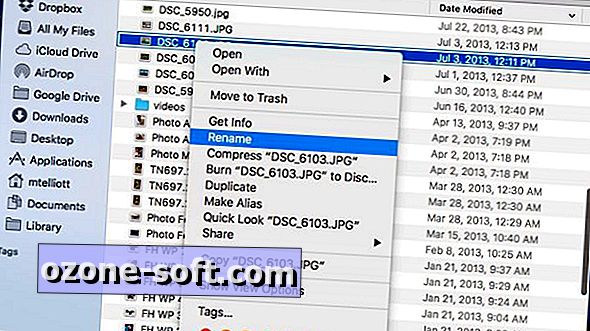







Deixe O Seu Comentário